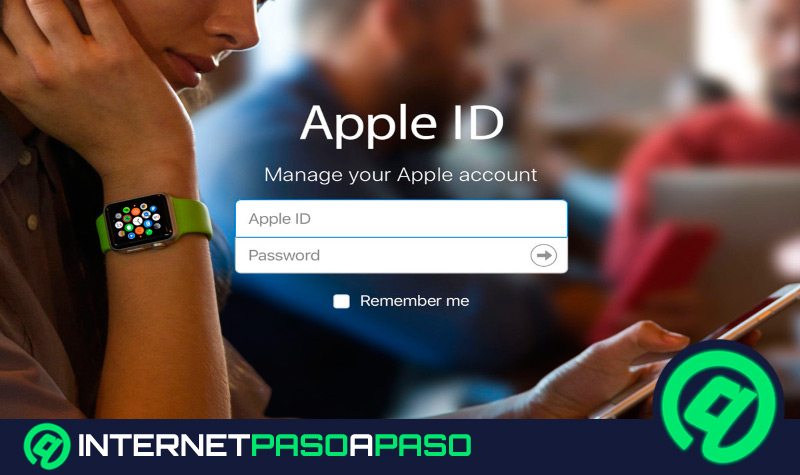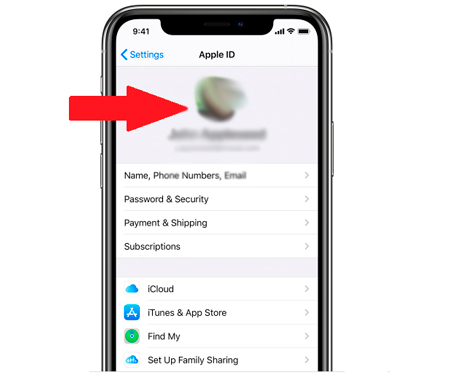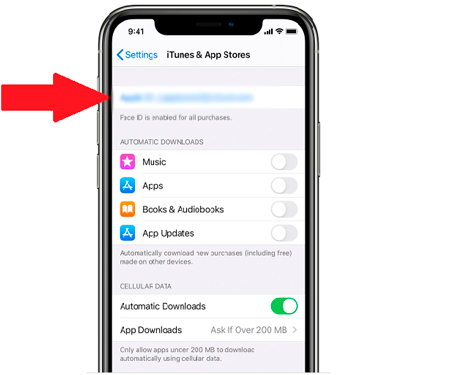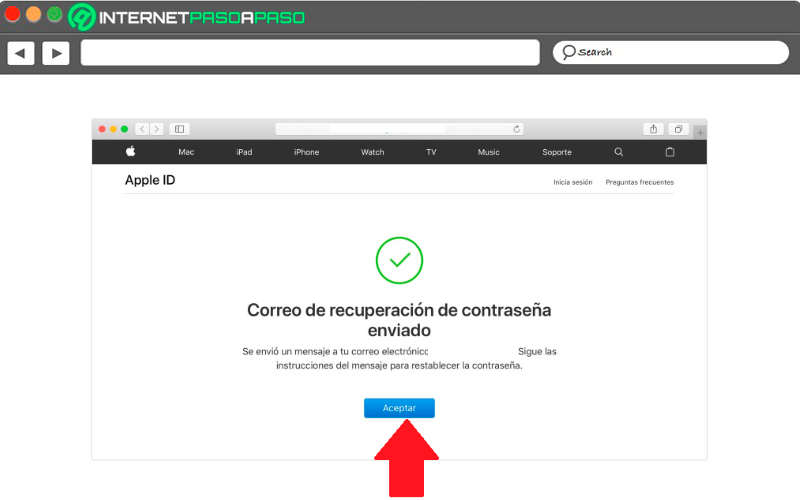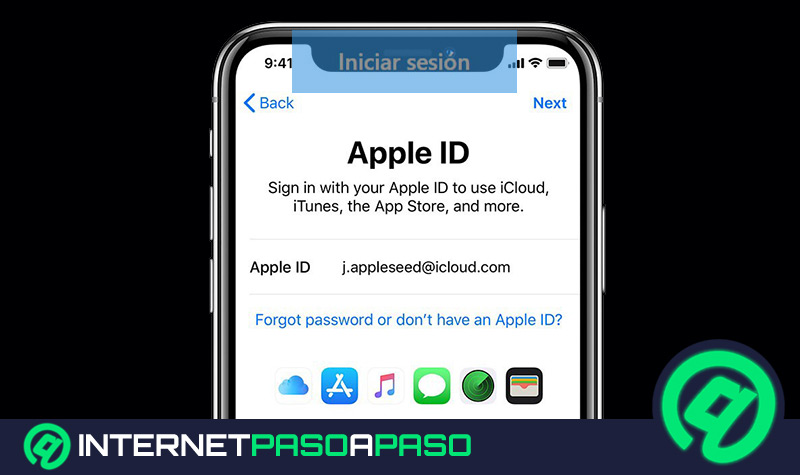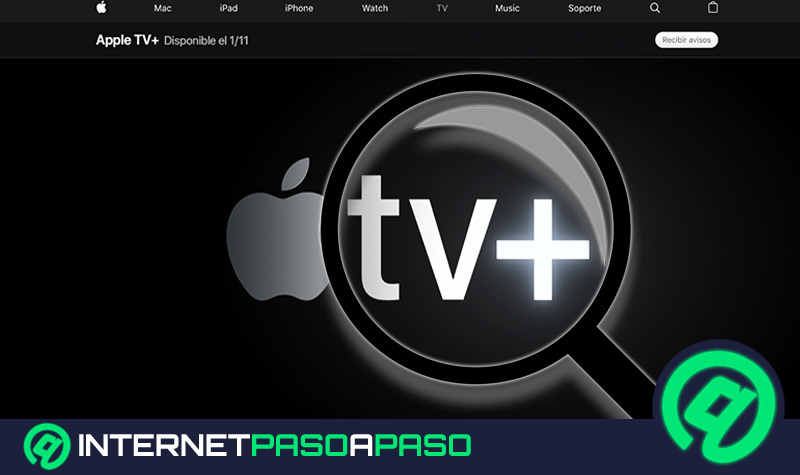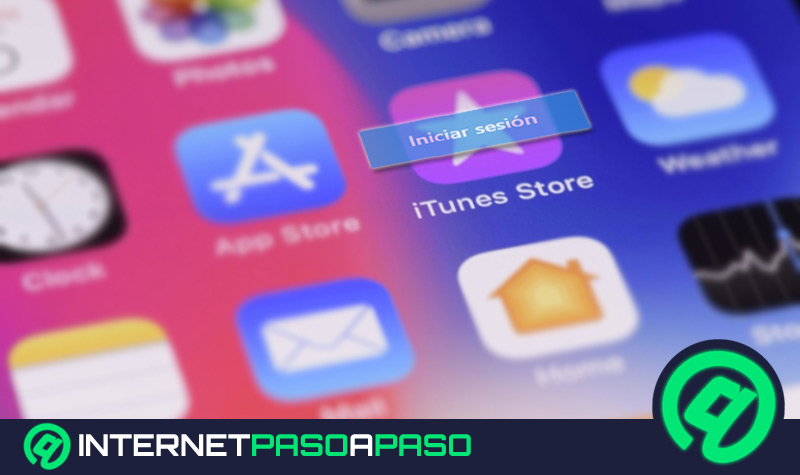Lo Último en IP@P
- Stellar Data Recovery revoluciona la recuperación de archivos perdidos en discos duros externos
- Goblin Mine: La Estrategia Económica Detrás del Juego de Minería que está Fascinando a Todos
- Estos son los nuevos Cargadores UGREEN: potencia y portabilidad en dos versiones que no te puedes perder
- UGREEN Nexode Pro: El Cargador Ultradelgado que revoluciona la carga de dispositivos móviles
- La computación en la nube está transformando los juegos Online y estas son sus grandes ventajas
Apple ID es la cuenta que utilizan los usuarios de esta compañía para poder acceder a casi todas las actividades que se pueden realizar con estos dispositivos. Con ella se pueden ingresar a diferentes aplicaciones como iCloud, iTunes Store, entre muchas otras, las cuales permiten poder guardar todos aquellos archivos que queremos conservar.
Por lo tanto, esta cuenta se encarga de proporcionar una mayor seguridad de almacenamiento a todos los usuarios de Apple. Sin embargo, es posible que por algún motivo hayas olvidado o perdido tu contraseña o usuario de acceso, lo que te impide poder seguir disfrutando de cada uno de estos servicios.
Si por algún motivo has perdido el acceso a tu ID Apple y no puedes ingresar a todos aquellos archivos guardados allí, aquí te vamos a enseñar diferentes métodos con los cuales podrás ingresar nuevamente desde cualquier dispositivo de una forma rápida y sencilla, para ello sigue detalladamente todo lo que te explicaremos en este post.
¿Por qué es importante poder acceder al Apple ID? ¿Qué puedo hacer con él?
Sin duda alguna poder acceder a esta cuenta trae consigo una gran cantidad de beneficios a los usuarios, ya que casi todas las app de este sistema operativo funcionan a través del Apple ID, lo que quiere decir que si no cuentas con un registro en el o simplemente no puedes acceder no podrás disfrutar de herramientas como Buscar Mi iPhone, desbloquear el móvil después de un hard reset, realizar copias de seguridad, entre muchas otras herramientas que se perderán si no se utiliza este tipo de usuario.
Entre una de las actividades más usadas con esta cuenta es la de poder realizar compras a través de iTunes Store, así como poder almacenar productos como libros online, música, películas, imágenes o aplicaciones. Además, también ofrece la posibilidad de disfrutar de iCloud, una cuenta que te permitirá realizar más de una función con tu dispositivo, como recibir asistencia técnica de AppleCare, utilizar iMessage, entre otros.
De la misma forma, también se pueden disfrutar de los servicios de la App Store, lo que te permitirá poder descargar aplicaciones en tus dispositivos de iPhone, iPad o iPod, así como de Apple Música para que puedas estar al tanto de la mejor música del momento, pudiendo disfrutar de una biblioteca con más de 45 millones de canciones.
Pasos para recuperar mi Apple ID para disfrutar de todas las herramientas de Apple
Teniendo en cuenta la importa que es tener acceso a Apple ID, aquí te vamos a enseñar los diferentes métodos que puedes realizar para recuperar el acceso a la cuenta en caso que hayas olvidado tu usuario o contraseña para iniciar sesión.
De esta manera podrás seguir disfrutando de cada uno de los servicios que esta te ofrece, para ello sigue cada uno de los métodos que te enseñaremos a continuación:
Si olvidé el usuario
Si por algún motivo has olvidado tu usuario de Apple ID o simplemente no te acuerdas si ya cuentas con un registro en esta plataforma, aquí te vamos a enseñar diferentes formas de poder recuperar tu usuario o saber si ya tienes uno.
Para ello sigue cada uno de los métodos que te vamos a explicar a continuación:
Desde un iPhone, iPad o iPod Touch
En el caso que quieras realizar este procedimiento desde alguno de estos dispositivos puedes hacerlo desde la configuración de iCloud, iTunes o App Store, para ello realiza lo siguiente:
Desde iCloud
- Ingresa a la “Configuración” de tu dispositivo.
- Allí selecciona tu nombre, el cual será tu Apple ID.
Desde iTunes o App Store
- Selecciona la opción de “Configuración” de tu equipo.
- Allí escoge tu nombre y selecciona App Store o iTunes, de la misma manera en pantalla te aparecerá tu ID.
Desde un Apple TV
Si cuentas con un Apple TV puedes recuperar tu usuario a través de los siguientes pasos:
- Ingresa a la “Configuración” del equipo.
- Selecciona el apartado de “Usuarios y cuentas” y allí selecciona “iCloud”.
Desde una Mac
Para realizar este procedimiento desde una Mac tendrás que realizar lo siguiente:
- Selecciona el menú de “Apple”, allí debes de ingresar a las “Preferencias del sistema” y seguidamente haz click en “Apple ID”.
- También puedes encontrar tu usuario ingresando a la “App Store” y seleccionas la opción de “Tienda”, y finalmente “Ver mi cuenta”.
Si olvidé la contraseña
Si tu principal problema cuando quieres ingresar a tu Apple ID es la contraseña de acceso porque la has olvidado, entonces aquí te vamos a enseñar cuales son los principales pasos que debes realizar para recuperarla, ten en cuenta que este procedimiento va a depender principalmente del tipo de seguridad que utilices.
Más en Seguridad informática
- Sniffers ¿Qué es, para qué sirven y cómo protegernos de ellos?
- ¿Cómo restaurar los datos de una copia de seguridad en cualquier dispositivo y disponer de un respaldo de tu backup? Guía paso a paso
- Usuarios en Sistemas de Información ¿Qué son, para qué sirven y cuáles son todos los tipos que existen?
- ¿Cómo activar la verificación en dos pasos de Apple ID para mejorar la seguridad de tus datos? Guía paso a paso
- Ataques informáticos ¿Qué son y cómo protegernos de todos los que existen?
SÍGUENOS EN 👉 YOUTUBE TV
Para ello sigue detalladamente cada uno de los pasos que te vamos a enseñar:
Autenticación de dos factores
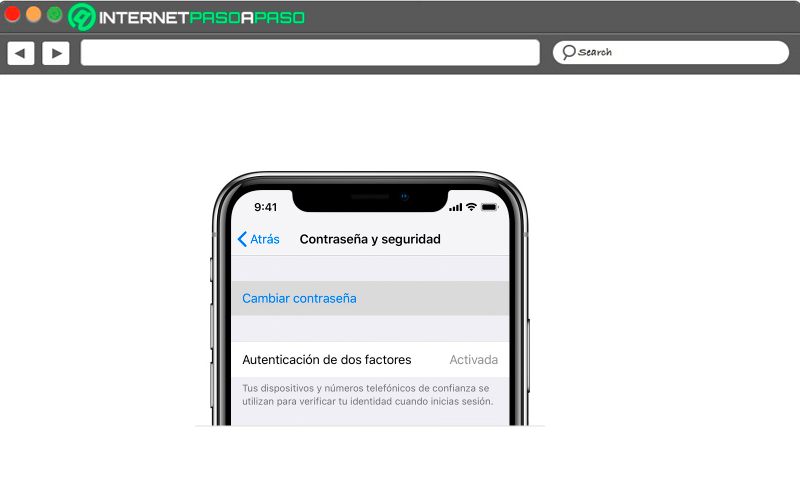
- Para iniciar con este proceso es necesario que tu dispositivo sea iOS 10 o superior.
- Lo siguiente será ingresar a la “Configuración del dispositivo”.
- Allí debes pulsar sobre tu nombre y seguidamente en el apartado de “Contraseña y seguridad”.
- Seguidamente selecciona la opción de “Cambiar contraseña” y sigue cada uno de los pasos que te van indicando en pantalla para que puedas cambiar tu clave de inicio de sesión.
- En el caso que tengas un dispositivo de iOS con iOS 10.2 o anterior debes seguir esta ruta: “iCloud” > “Nombre de usuario” > “Contraseña y seguridad” > “Cambiar contraseña” > “Sigue los pasos que te van apareciendo en pantalla”.
Desde una Mac
Si vas a realizar este método desde una Mac entonces será necesario que realices los siguientes pasos:
- Lo primero será seleccionar el menú de “Apple”.
- Seguidamente ingresa al apartado de “Preferencias del sistema” y selecciona “Apple ID”.
- Allí escoge la opción de “Contraseña y seguridad”.
- Cuando se te solicite que ingreses la contraseña de Apple ID debes seleccionar la opción de ¿Olvidaste tu Apple ID o contraseña? y sigue cada uno de los pasos que se te van indicando en pantalla.
- Al final del proceso te aparecerá una opción para “Cambiar contraseña”, ingresa aquella que quieras comenzar a utilizar, trata que sea una clave de seguridad fácil de recordar y difícil de adivinar para el resto.
Con macOS Mojave, High Sierra o Sierra
Si utilizas algunos de estos dispositivos y quieres recuperar la clave de seguridad de tu cuenta Apple ID, entonces será necesario que realices los siguientes pasos:
- Ingresa al menú de Apple y allí escoge la opción de “Preferencia del sistema”.
- Ahora selecciona la opción de “iCloud” y seguidamente “Datos de la cuenta”.
- Aquí te pueden solicitar que ingreses tu contraseña, en este caso selecciona ¿Olvidaste tu Apple ID o la contraseña? y sigue las instrucciones que se te van indicando en pantalla.
- Finalmente, debes seleccionar el apartado de “Seguridad” y “Restablecer contraseña” para que puedes escoger tu nueva clave de inicio de sesión y de esa forma recuperar el acceso a tu cuenta.
Utilizando una clave de recuperación
En el caso que tengas actualizado tu Apple ID con la verificación de dos pasos y un dispositivo de iOS 11 o superiores, o en macOS High Sierra o superiores puedes hacer uso de una clave de recuperación que te permitirá recuperar tu clave de inicio de sesión y de esa forma volver a tener acceso a tu cuenta.
Recuperar la cuenta con o sin preguntas de seguridad
En el caso que quieras recuperar tu cuenta con o sin las preguntas de seguridad desde cualquier dispositivo de iOS, entonces será necesario que realices cada uno de estos pasos:
- Para comenzar debes ingresar a la página de la cuenta de Apple ID y allí selecciona la opción de ¿Olvidaste tu contraseña?
- Ahora, debes ingresar tu Apple ID o usuario.
- Aquí debes de escoger la opción que te parezca más sencilla para restablecer la contraseña y selecciona “Continuar”.
- Si tu cuenta está configurada con las preguntas de seguridad puedes seleccionar la opción que te permita contestar cada una de ella.
- También puedes omitir ese paso y seleccionar recuperar cuenta por el correo electrónico, en este caso se te enviará un email con un enlace para la recuperación de la cuenta.
Si no puedo restablecer la contraseña
En el caso que ya hayas realizado todos los pasos mencionados anteriormente y no hayas logrado conseguir restablecer tu contraseña de acceso, entonces será necesario que recuperes tu cuenta después de un periodo de tiempo.
Todo esto funciona de la siguiente manera:
Recuperación de cuenta
Este es un proceso que ha sido creado para que los usuarios puedan volver a utilizar sus cuentas de Apple ID después de haber olvidado sus datos de acceso. En muchas ocasiones estas personas no cuentan con la información suficiente para poder restablecer los datos que permitan al sistema de Apple identificar si se trata de la persona correcta o no. Entonces por motivos de seguridad la compañía suele demorar algunas semanas o más para devolverte el acceso a tu cuenta.
Por lo tanto, si no tienes toda la información necesaria no tienes más opción que “iniciar el periodo de espera” para la recuperación de la cuenta. Esto puede terminar siendo un poco tedioso y de mal gusto para la mayoría, pero es una forma que ha implementado la compañía para proteger los datos e información de cada uno de sus usuarios.
Espera el correo electrónico que confirme tu solicitud
Después de iniciar el periodo de espera para la recuperación del inicio de sesión, debes esperar que Apple te envié un email donde te informa que tu solicitud ha sido aprobada, al mismo tiempo te indicará la fecha y la hora en la que puedes recuperar tu acceso.
Cuando este periodo haya llegado a su fecha límite, te enviarán un mensaje o una llamada para notificarte los pasos a seguir para que puedas volver a utilizar tu Apple ID. En este caso, sigue cada una de las instrucciones que te indiquen para que puedas finalizar el proceso de forma correcta.